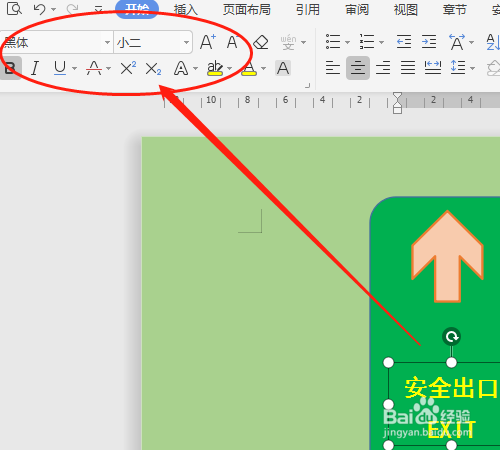1、双击打开桌面上的WPS2019软件。
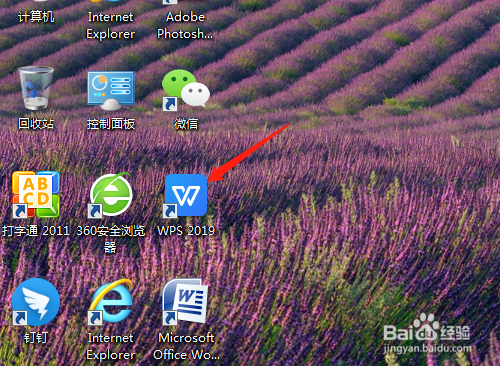
2、单击新建文字空白文档。

3、单击插入菜单→形状。
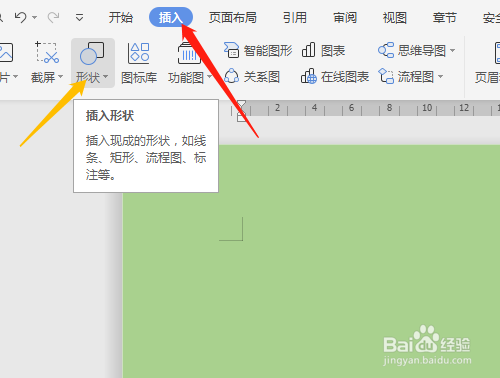
4、下拉中找到圆角矩形,并绘制出图形。

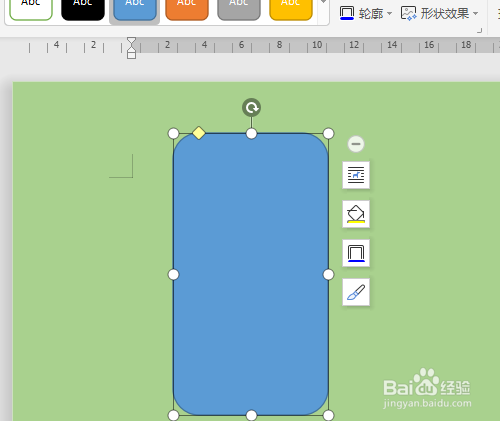
5、单击填充图标修改填充色。
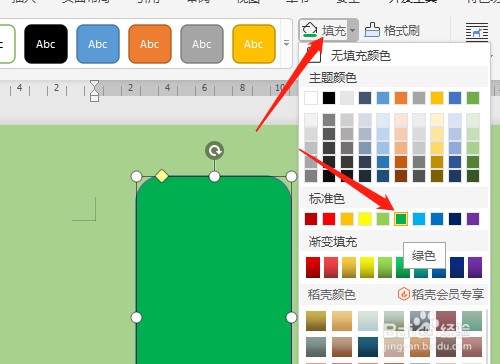
6、单击光标在文档最前面,选插入菜单中符号,找到箭头并单击,没有的话在其他符号中找。

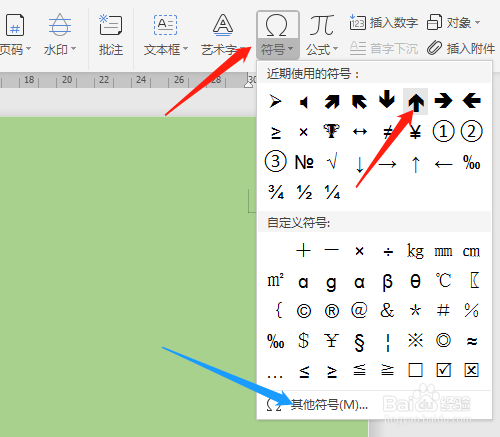
7、修改箭头符号大小,插入菜单中艺术字,确定。


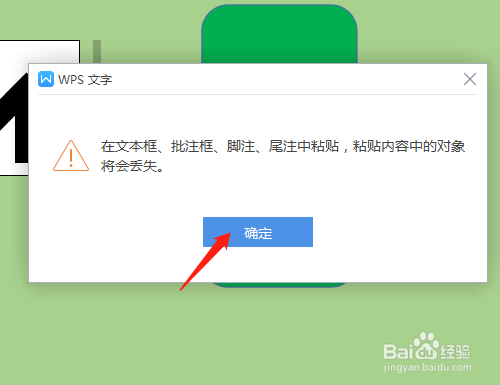
8、拉大文本框,再设置箭头符号大小,选文本框。绘制出并输入文字。
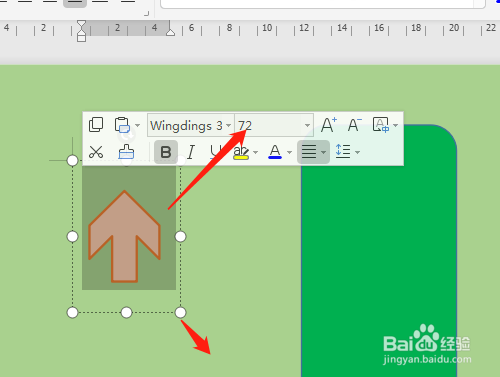
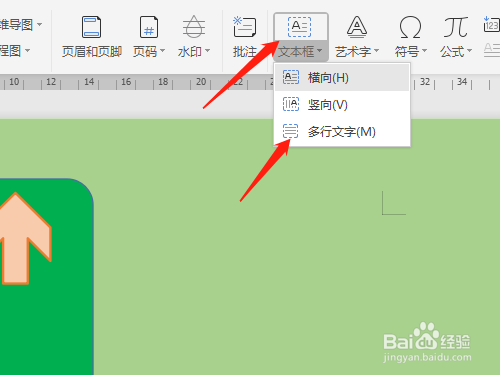

9、文本框填充和轮廓都设置为无,设置文字大小、颜色、居中。


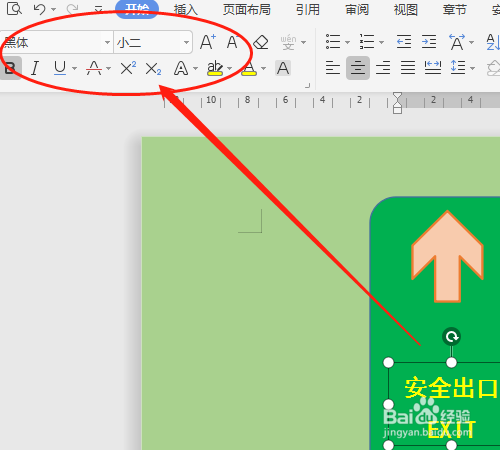
1、双击打开桌面上的WPS2019软件。
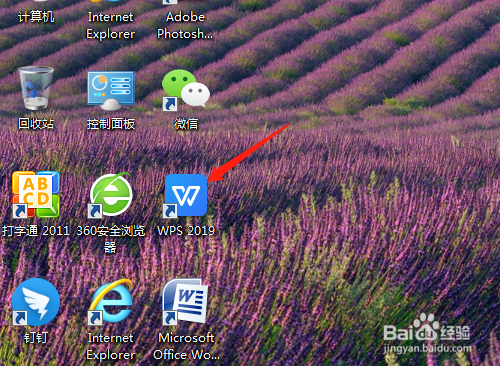
2、单击新建文字空白文档。

3、单击插入菜单→形状。
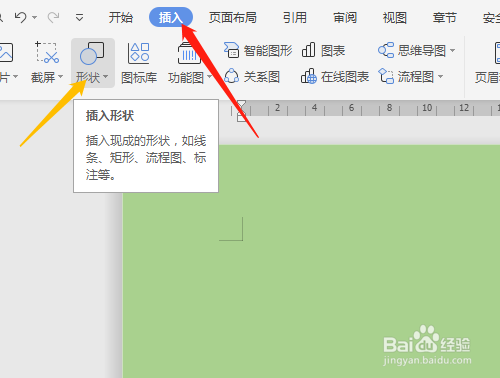
4、下拉中找到圆角矩形,并绘制出图形。

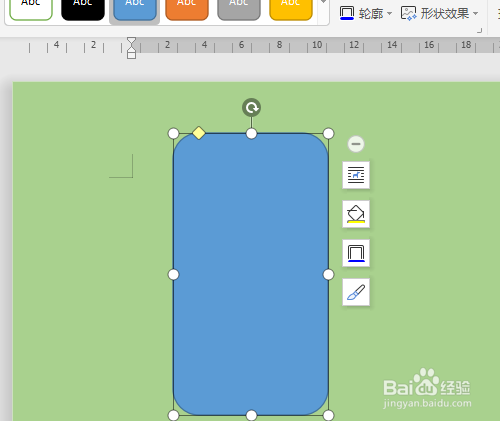
5、单击填充图标修改填充色。
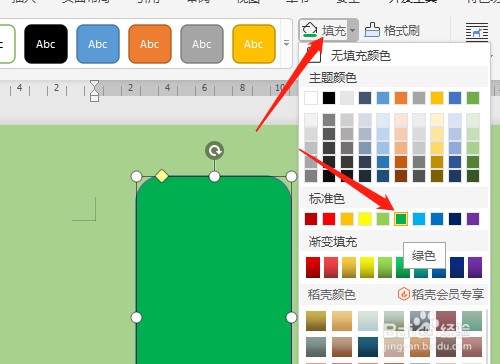
6、单击光标在文档最前面,选插入菜单中符号,找到箭头并单击,没有的话在其他符号中找。

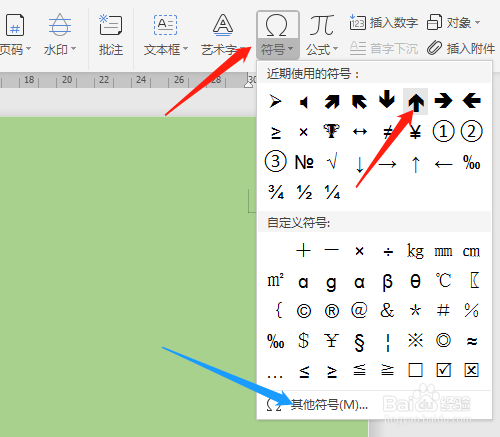
7、修改箭头符号大小,插入菜单中艺术字,确定。


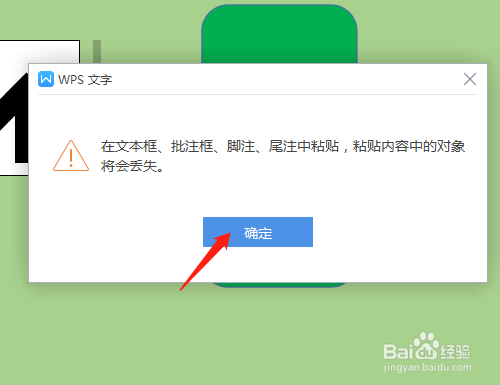
8、拉大文本框,再设置箭头符号大小,选文本框。绘制出并输入文字。
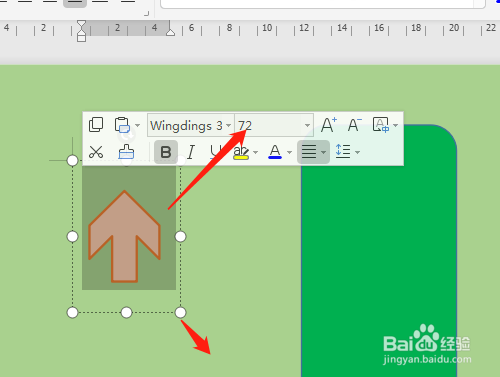
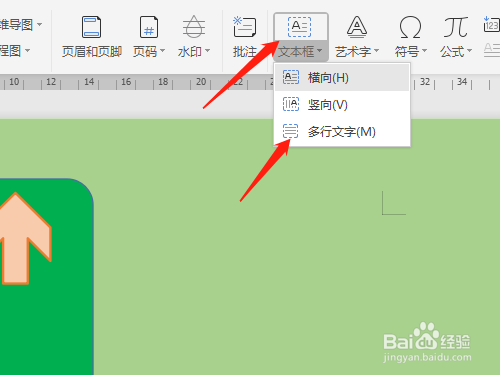

9、文本框填充和轮廓都设置为无,设置文字大小、颜色、居中。